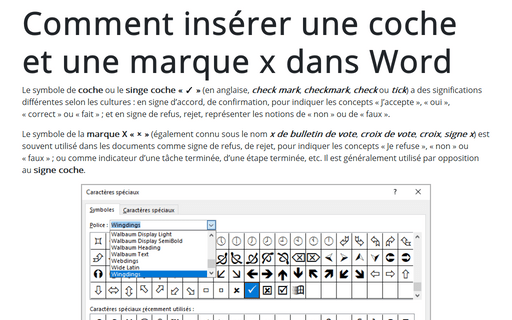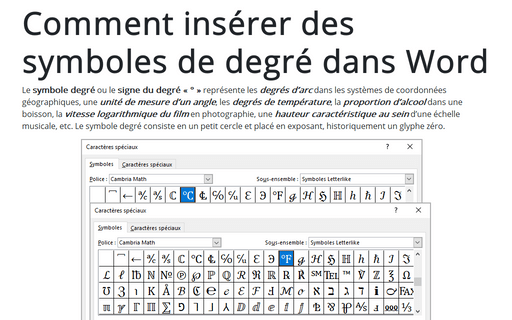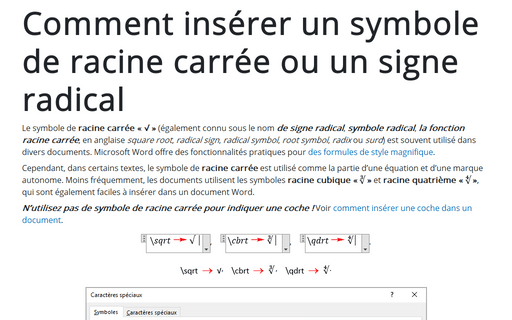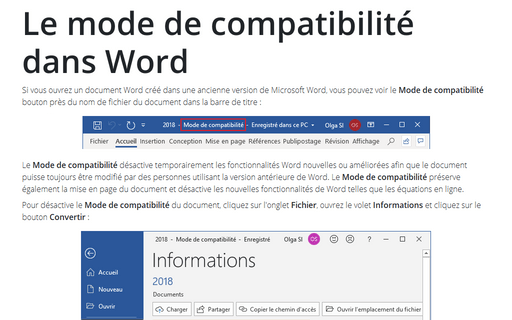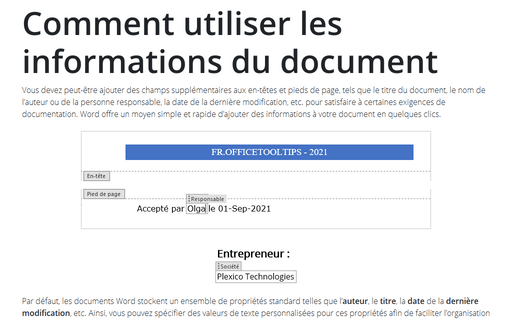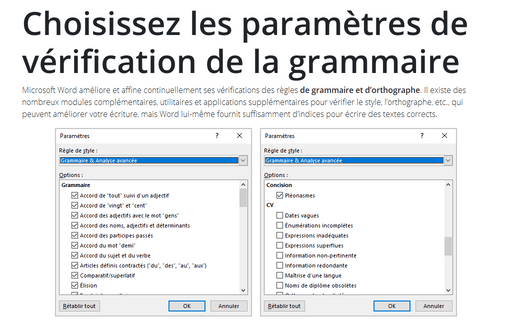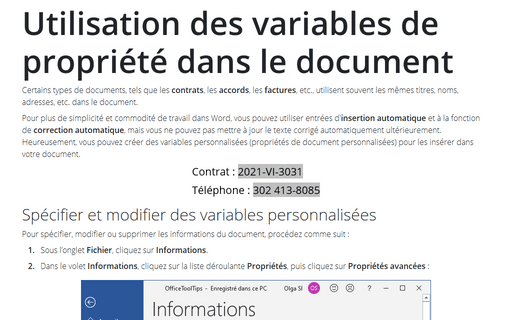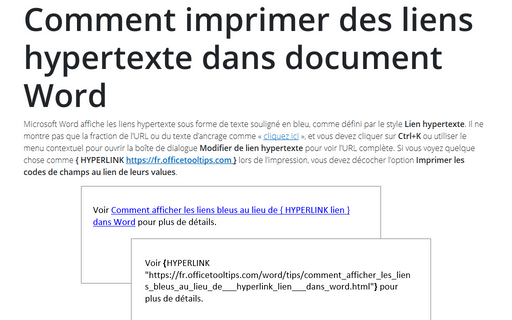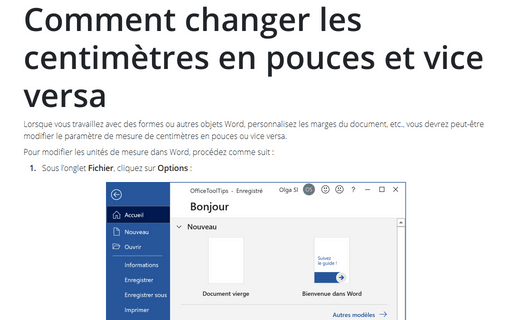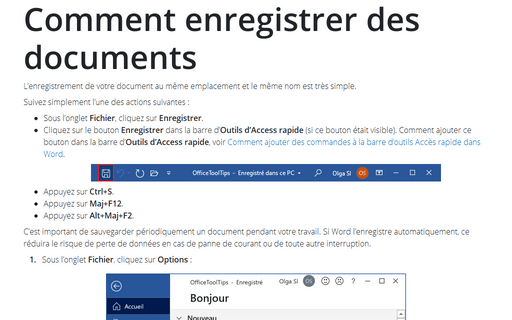Paramètres in Word 365
Comment insérer une coche et une marque x dans Word
Le symbole de coche ou le singe coche « ✓ » (en anglaise, check mark, checkmark, check ou tick) a des significations différentes selon les cultures : en signe d’accord, de confirmation, pour indiquer les concepts « J’accepte », « oui », « correct » ou « fait » ; et en signe de refus, rejet, représenter les notions de « non » ou de « faux ».
Comment insérer des symboles de degré dans Word
Le symbole degré ou le signe du degré « ° » représente les degrés d’arc dans les systèmes de coordonnées géographiques, une unité de mesure d’un angle, les degrés de température, la proportion d’alcool dans une boisson, la vitesse logarithmique du film en photographie, une hauteur caractéristique au sein d’une échelle musicale, etc. Le symbole degré consiste en un petit cercle et placé en exposant, historiquement un glyphe zéro.
Comment insérer un symbole de racine carrée ou un signe radical dans Word
Le symbole de racine carrée « √ » (également connu sous le nom de signe radical, symbole radical, la fonction racine carrée, en anglaise square root, radical sign, radical symbol, root symbol, radix ou surd) est souvent utilisé dans divers documents. Microsoft Word offre des fonctionnalités pratiques pour des formules de style magnifique.
Le mode de compatibilité dans Word
Si vous ouvrez un document Word créé dans une ancienne version de Microsoft Word, vous pouvez voir le Mode de compatibilité bouton près du nom de fichier du document dans la barre de titre :
Comment utiliser les informations du document
Vous devez peut-être ajouter des champs supplémentaires aux en-têtes et pieds de page, tels que le titre du document, le nom de l’auteur ou de la personne responsable, la date de la dernière modification, etc. pour satisfaire à certaines exigences de documentation. Word offre un moyen simple et rapide d’ajouter des informations à votre document en quelques clics.
Choisissez les paramètres de vérification de la grammaire
Microsoft Word améliore et affine continuellement ses vérifications des règles de grammaire et d’orthographe. Il existe des nombreux modules complémentaires, utilitaires et applications supplémentaires pour vérifier le style, l’orthographe, etc., qui peuvent améliorer votre écriture, mais Word lui-même fournit suffisamment d’indices pour écrire des textes corrects.
Utilisation des variables de propriété dans le document
Certains types de documents, tels que les contrats, les accords, les factures, etc., utilisent souvent les mêmes titres, noms, adresses, etc. dans le document.
Comment imprimer des liens hypertexte dans document Word
Microsoft Word affiche les liens hypertexte sous forme de texte souligné en bleu, comme défini par le style Lien hypertexte. Il ne montre pas que la fraction de l’URL ou du texte d’ancrage comme « cliquez ici », et vous devez cliquer sur Ctrl+K ou utiliser le menu contextuel pour ouvrir la boîte de dialogue Modifier de lien hypertexte pour voir l’URL complète.
Comment changer les centimètres en pouces et vice versa
Lorsque vous travaillez avec des formes ou autres objets Word, personnalisez les marges du document, etc., vous devrez peut-être modifier le paramètre de mesure de centimètres en pouces ou vice versa.
Comment enregistrer des documents
L’enregistrement de votre document au même emplacement et le même nom est très simple.